
Spisu treści:
- Autor John Day [email protected].
- Public 2024-01-30 11:28.
- Ostatnio zmodyfikowany 2025-01-23 15:02.

Ważne jest, aby Twoje cenne rzeczy były bezpieczne, byłoby kiepskim, gdybyś cały dzień pilnował swojego zamku. Używając aparatu raspberry pi, możesz zrobić zdjęcia w odpowiednim momencie. Ten przewodnik pomoże Ci nagrać film lub zrobić zdjęcie, gdy zmiany zostaną wykryte w obszarze granicznym.
Sprzęt komputerowy:
- Raspberry Pi 2/3/4
- Czujnik ultradźwiękowy
- Kamera Pi
- Zworki
Krok 1: Połączenia

- TRIG do RPI4B 17
- VCC do RPI4B 5V
- GND do RPI4B GND
- Rezystor Echo do 470 omów do połączenia-1
- Rezystor GND do 1K om do połączenia-1
- połączenie-1 do RPI4B 4
Schemat obwodu jest wykonany za pomocą circuito.io, posiada wszystkie najpopularniejsze mikrokontrolery, czujniki itp., a platforma jest łatwa w obsłudze dla początkujących
Krok 2: Prześlij kod


Przed uruchomieniem skryptu utwórz folder za pomocą następujących poleceń otwierających terminal, a następnie edytuj plik skryptu.
pi@raaspberrypi: mkdir media
pi@raaspberrypi: nano Measure.py
Kod wykorzystuje biblioteki aparatu i GPIO. Sprawdź, czy piny GPIO_TRIGGER i GPIO_ECHO są prawidłowo podłączone zewnętrznie do 17 i 4 pinów Raspberry Pi.
Skopiuj i wklej poniższy kod lub wpisz do pliku Pythona i nazwij go jako „measure.py”
#Librariesimport RPi. GPIO as GPIO import time import os from picamera import PiCamera # Camera Mode camera = PiCamera() camera.rotation = 180 # Skomentuj ten wiersz, jeśli obraz jest idealnie ustawiony pod kątem #GPIO Mode GPIO.setmode(GPIO. BCM) GPIO.setwarnings(False) #set GPIO Pins GPIO_TRIGGER = 17 GPIO_ECHO = 4 #ustaw kierunek GPIO (IN / OUT) GPIO.setup(GPIO_TRIGGER, GPIO. OUT) GPIO.setup(GPIO_ECHO, GPIO. IN) def distance(): # set Trigger to HIGH GPIO.output(GPIO_TRIGGER, True) # set Trigger after 0.01ms to LOW time.sleep(0.00001) GPIO.output(GPIO_TRIGGER, False) StartTime = time.time() StopTime = time.time() # save StartTime while GPIO.input(GPIO_ECHO) == 0: StartTime = time.time() # zapisz czas przybycia while GPIO.input(GPIO_ECHO) == 1: StopTime = time.time() # różnica czasu między początkiem a przybyciem TimeElapsed = StopTime - StartTime # pomnóż przez prędkość dźwięku (34300 cm/s) # i podziel przez 2, ponieważ odległość tam iz powrotem = (TimeElapsed * 34300) / 2 odległość powrotu if _name_ == '_main_': camera.start_preview(alpha=200) try: while True: dist = distance() print ("Zmierzona odległość = %.1f cm" % dist) if dist<= 20: # zmień tę wartość zgodnie z ustawieniami now = time.ctime().replace(" ", "-") camera.capture("media/image%s.jpg" % now) print("Obraz zapisany w media/image-%s.jpg" % now) # camera.start_recording("media/video-%s.h264" % now) # Usuń komentarz, aby zrobić film # print("Wideo zapisane w media/image-%s.jpg" % now) # sleep(5) # Usuń komentarz aby nagrać wideo przez 5 sekund time.sleep(3) camera.stop_preview() # camera.stop_recording() # Odkomentuj to, aby nagrać wideo # Zresetuj wciskając CTRL + C z wyjątkiem KeyboardInterrupt: print("Pomiar zatrzymany przez użytkownika") GPIO.oczyszczanie()
Krok 3: Uruchom kod




Teraz uruchom skrypt jako
pi@raspberrypi: python Measure.py
Odległość jest mierzona co 3 sekundy (możesz zmienić wartość w skrypcie) i jest drukowana na ekranie, jeśli obiekt zostanie zidentyfikowany w odległości 20 centymetrów, aparat pi robi zdjęcie i zapisuje w folderze mediów.
Alternatywnie możesz nagrać wideo, odkomentowując lub usuwając hashtagi (#) z wierszy skryptu wymienionych jako komentarze. Możesz również wydłużyć długość wideo, po prostu zwiększając/zmniejszając wartość w „time.sleep(5)”.
Miłego toczenia!
Zalecana:
Niestandardowe koło sterowe (potencjometr jako czujnik położenia): 10 kroków

Niestandardowe koło sterowe (potencjometr jako czujnik położenia): zastrzeżenie: nie obwiniaj mnie, że nie pokazałem krok po kroku, to ma być tylko odniesienie, a ja tylko mówię, co zrobiłem i wynik, ma kilka podstawowych wad, takich jak hałas, więc nie rób dokładnie tak, jak ja i oczekuj znakomitego wyniku, a f
Czujnik położenia: 3 kroki

Sensor De Estacionamento: Basicamente, temos um sensor ultrassônico que mede adistância e o grafico de barras do LED acenderá de acordo com a nossa distância do sensor e, à medida que nos aproximamos, a campainha sonora de uma. Este circuito pode funcionar
ANALOGOWY CZUJNIK ULTRADŹWIĘKOWY DO POMIARU ODLEGŁOŚCI: 3 kroki

ANALOGOWY CZUJNIK ULTRADŹWIĘKOWY do POMIARU ODLEGŁOŚCI: Ta instrukcja dotyczy korzystania z czujnika ultradźwiękowego podłączonego do Arduino i dokładnego pomiaru odległości od 20 cm do 720 cm
Czujnik ultradźwiękowy: 3 kroki
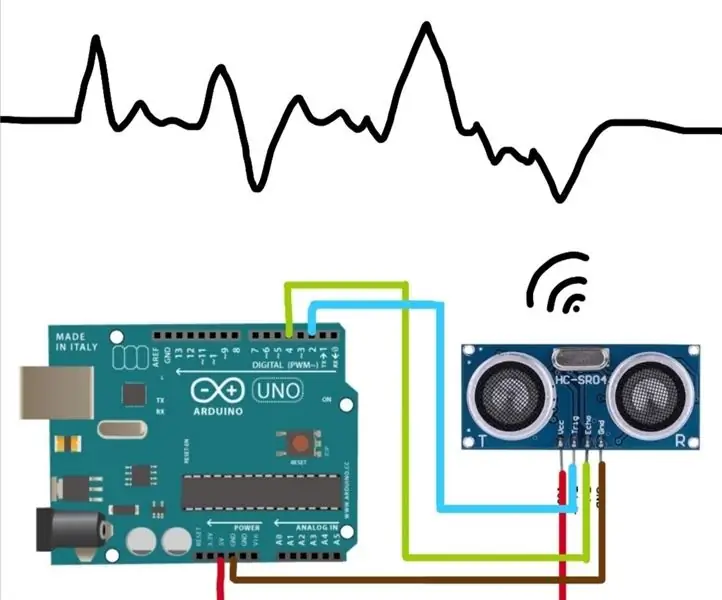
Czujnik ultradźwiękowy: W tym samouczku będę mierzyć odległość za pomocą czujnika ultradźwiękowego
Wykres zmian temperatury od zmian klimatu w Pythonie: 6 kroków

Wykres zmian temperatury od zmian klimatu w Pythonie: Zmiana klimatu to duży problem. A wielu ludzi nie wie teraz, jak bardzo wzrosło. W tej instrukcji przedstawimy wykres zmian temperatury w klimacie spowodowanych zmianami klimatu. Aby uzyskać ściągawkę, możesz wyświetlić plik Pythona poniżej
